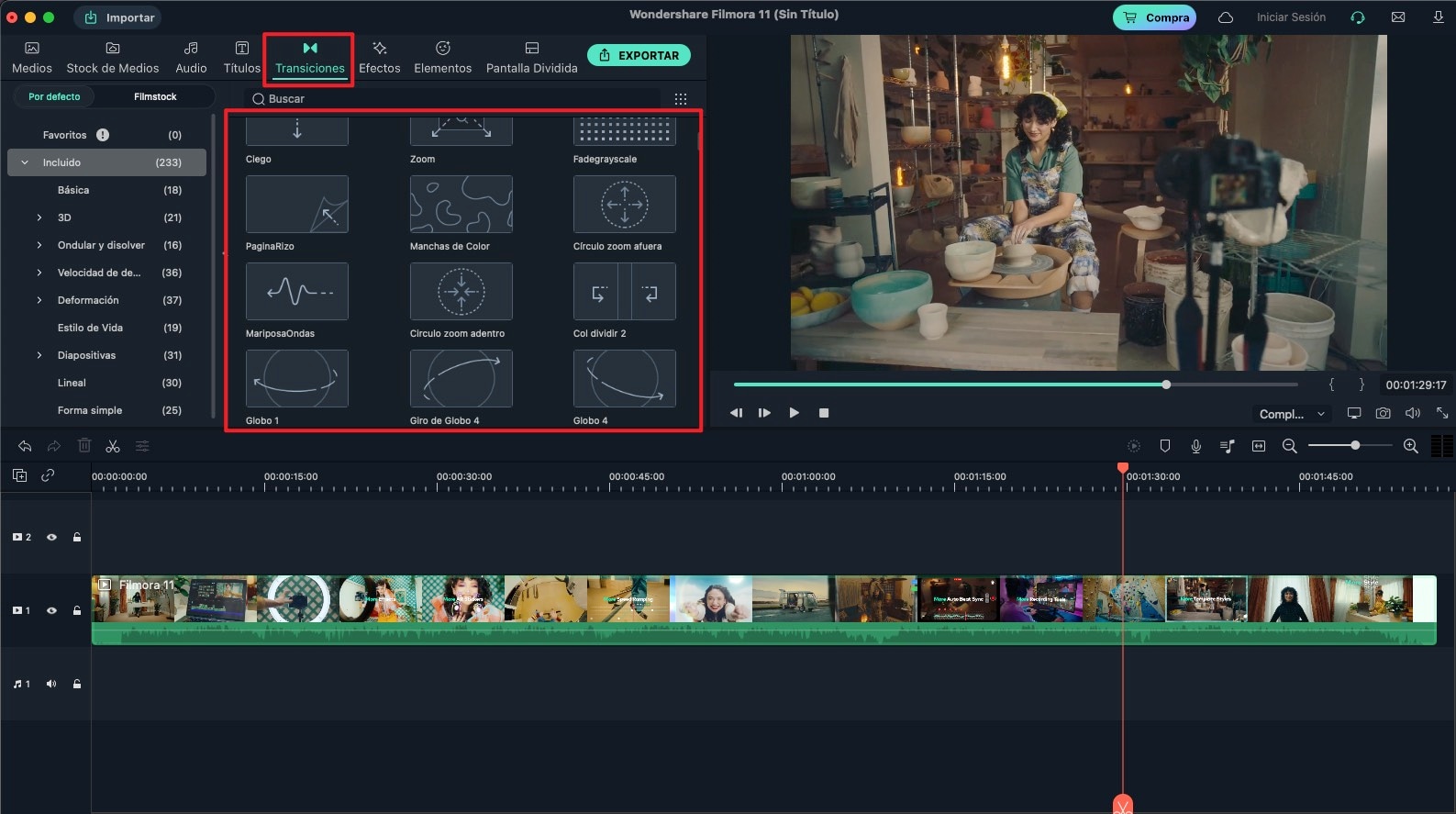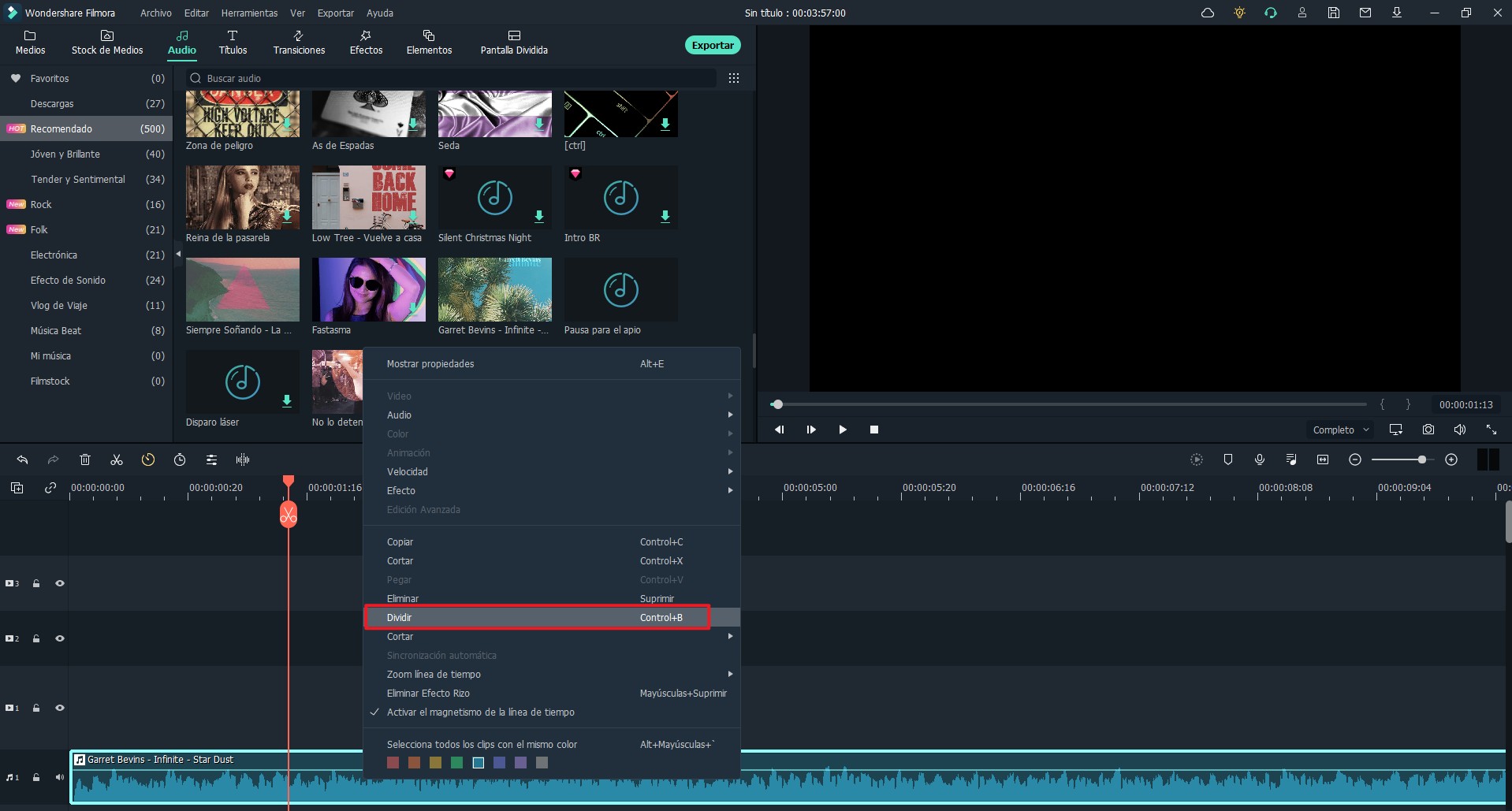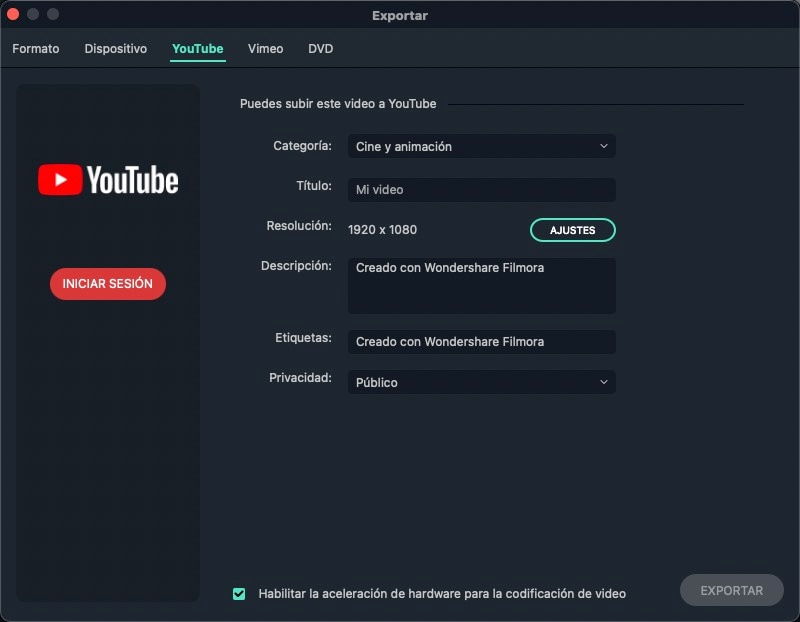¿Grabas un video sin audio y no sabes cómo agregar una pista de sonido al video para hacerlo más atractivo? Ahora puedes encontrar la forma más sencilla de agregar audio a MP4, MKV, AVI, FLV y MPEG.
- Parte 1. Agrega audio MP4, MKV, AVI, FLV, MPEG con Filmora Video Editor
- Parte 2. 5 problemas comunes al agregar audio a MP4, MKV, AVI, etc.
Parte 1. Agrega audio MP4, MKV, AVI, FLV, MPEG con Filmora Video Editor
Filmora Video Editor - Edita Video y Pistas de Audio Fácilmente
Filmora Video Editor para Mac (o Filmora Video Editor para Windows) es la forma más recomendada de agregar audio MP4 (MPG / MPEG). En comparación con otros programas de edición de video para escritorio, admite una amplia variedad de formatos de archivo tanto para audio como para video, por lo que no experimentarás problemas de incompatibilidad. Las características adicionales de este software harán que todo sea simple y fácil para crear un gran video.
Funciones clave de Filmora Video Editor:
- Separa la pista de audio de un video, ya sea para editarlo más o eliminarlo del video;
- Agrega canciones de fondo (las tuyas o las de la biblioteca de música del programa) al video;
- Contiene más de 180 superposiciones y filtros, 130 tipos de texto están disponibles;
- Posee más de 290 elementos de movimiento para todo tipo de ocasiones, como cumpleaños y bodas;
- Se agregan regularmente nuevos efectos, canciones, títulos y gráficos en movimiento;
Guía Paso-a-Paso sobre cómo agregar audio a un video MP4
Paso 1. Importar videos y archivos de audio
Arrastra y suelta los videos, así como las pistas de audio que deseas agregar al video en el software. O haz clic en "Importar archivos multimedia aquí" para buscar en tu computadora los videos y las pistas de audio que necesitas. Hay más de 20 canciones disponibles en este software para que las agregues como música de fondo a tus videos. Si lo deseas puedes usarlos libremente.
Paso 2. Agrega música de fondo
Si deseas agregar la pista de audio como música de fondo para el video, arrastra y suelta los videos y las pistas de audio en la línea de tiempo respectivamente. Puedes ver que se muestran en una fila diferente de la línea de tiempo. Desde allí, puedes ajustar la posición de la pista de audio para que se ajuste a los archivos de video.
Paso 3. Separa la pista de audio para agregar una nueva pista de audio
Si deseas agregar una nueva pista de audio a tu video, es aconsejable separar primero la pista de audio original. Haz clic con el botón derecho en el clip de video en la línea de tiempo y elije "separar audio". Después de eso, puedes agregar una nueva pista de audio al video
Paso 4. Exportar videos
Después de agregar una pista de audio al video, puedes probar otras excelentes funciones en Filmora Video Editor para embellecerlo. Cuando hayas terminado, obtén una vista previa del resultado primero. Luego, procede a hacer clic en el botón "Exportar" ya sea para exportar el video al dispositivo o formato específico o en su defecto compartirlo directamente en YouTube, Vimeo o Facebook.
Parte 2. Los 5 problemas más comunes al agregar audio a archivos MP4, MKV, AVI, FLV, MPEG
No siempre es fácil agregar audio a los archivos de video. Existe una gran cantidad de problemas que causan que no se puedan agregar audio a MP4, MKV, AVI, FLV, MPEG. Y esta sección tocará los cinco primeros. Asegúrate de haber buscado las soluciones de resolución de problemas adecuadas para cada problema.
1. Un cambio de tono notable : este es un problema de descomposición y aparece cuando el sonido se acelera, pero el tono permanece bajo. La disparidad resultante puede ser muy problemática al agregar audio al video. Este problema no es muy común en estos días como lo era en el pasado, pero siempre debes estar alerta para notar cada vez que ocurre.
2. Incompatibilidad de imagen y sonido: esto ocurre cuando el audio agregado no funciona bien con el video. Sucederá si no se configuran los parámetros correctos al agregar audio. Por ejemplo, se supone que debes asegurarte de que los puntos de inicio y finalización del audio estén marcados claramente. Esto asegurará que la duración del video y el audio coincidan bien. Debes tener mucho cuidado al hacer esto para evitar incompatibilidades.
3. No coinciden las frecuencias de muestreo : probablemente no sepas de qué se trata todo esto. El software a utilizar tiene sus propias expectativas sobre la frecuencia de muestreo para agregar audio al video. Eso es con lo que debes alimentarlo. Sin embargo, dar una frecuencia de muestreo diferente dará lugar a una discrepancia. Asegúrate siempre de que haya coherencia en las frecuencias de muestreo de tu audio cuando lo agregues al video para eliminar las posibilidades de que se produzcan discrepancias.
4. Sonido silenciado : desafortunadamente, es posible que notes esto momentos después de haber agregado el audio. Esto puede ser el resultado de muchos problemas, pero principalmente se debe a controladores de sonido defectuosos del sistema informático. Debes verificarlos para notar las anomalías y si falla, puedes enfocar el audio en sí. Pero, la primera consideración en caso de sonido de que exista una pista silenciada son los controladores.
5. No se puede reproducir el audio : este problema es muy común y apunta a una incompatibilidad entre otros problemas. Obviamente, habrá un error de salida que hará que el audio no se reproduzca y es bueno que verifiques el formato de salida de tu audio. Debería ser compatible.
Pónte en Contacto con el Centro de Soporte para Obtener una Solución Rápida >